PowerPoint es, indudablemente, la mejor herramienta para crear presentaciones, incluso si tiene miles de diapositivas. Pero puede ser una tarea agitada para ti gestionar tales presentaciones que tienen una gran cantidad de diapositivas; es por eso que se recomienda insertar números de diapositivas en PowerPoint para gestionarlas fácilmente. Así que, esta publicación muestra cómo añadir números de diapositivas en PowerPoint.
Cómo Añadir Número de Diapositiva en PowerPoint
- Paso 1. Ejecuta PowerPoint y abre la presentación para añadir los números de las diapositivas.
- Paso 2. En la Barra de Título, haz clic en "Insertar"> "Número de diapositiva", y entonces aparecerá un cuadro emergente de "Encabezado y pie de página".
- Paso 3. Localiza la casilla "Número de diapositiva" en ella y selecciónala. Además, debes hacer clic en "No mostrar en diapositiva de título" para que la numeración comience desde la página de contenido en lugar del título o la página de inicio.
- Paso 4. Ahora, haz clic en "Aplicar a Todo" para implementarlo en todas las diapositivas. Una vez hecho esto, el número de diapositiva aparecerá en todas las diapositivas en números ascendentes desde el 1 hasta la última diapositiva.
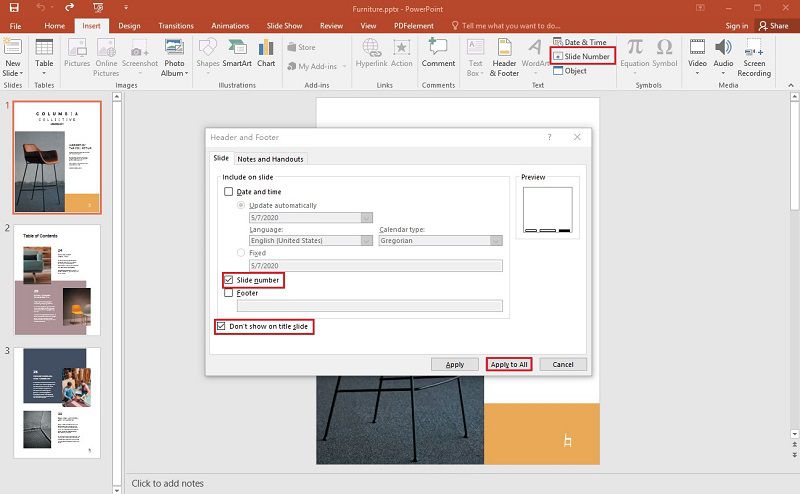
PowerPoint es lo suficientemente potente como para añadir números de diapositivas en las diferentes versiones de Powerpoint. Sin embargo, cuando se trata de numerar los documentos PDF, puede ser difícil encontrar una herramienta adecuada para hacerlo. Así que, hemos decidido añadir otro tutorial sobre cómo añadir números de página en PDF.
El Mejor Editor de PDF para Ti
Puedes añadir un número de página en un PDF con la ayuda de PDFelement, un potente programa para PDF, que te permite realizar muchas tareas con tus archivos PDFs. Asimismo, puedes importar otros formatos de archivo a esta potente herramienta y editarlos. Estas son algunas de las principales características de PDFelement.

![]() Impulsado por IA
Impulsado por IA
- Crea un PDF – Puedes crear manualmente uno o importar y convertir desde otros formatos de archivo.
- Convierte a PDF – Asimismo, podrás convertir fácilmente tus archivos PDF a más de 300 formatos y volverlos a convertir en PDF desde estos formatos. Y lo que es más importante, que este proceso sólo necesita unos par de clics.
- Edita un PDF – Tienes la posibilidad de añadir fondos, números, imágenes, anotaciones, comentarios, resaltados, encabezados, pies de página y mucho más.
- OCR (Reconocimiento Óptico de Caracteres) – Esto te permite convertir los documentos escaneados en formato editable y luego utilizarlos donde los necesites.
- Protege y Firma – La característica de la firma digital te ahorra mucho dinero porque no necesitas imprimir los documentos para firmarlos y luego cargarlos para enviarlos. Al mismo tiempo, protege tu documento con una firma.
- Formularios – Está cargado con una herramienta de creación de formularios con un tan solo clic, que te permite crear o editar formularios complejos con total control. Aparte, puedes rellenar formularios y enviarlos de vuelta.
Cómo Añadir un Número de Página en un PDF
Cuando se trata de convertir de PDF a otros formatos o de PowerPoint a otros formatos, PDFelement es la herramienta más fiable. Descubre a continuación cómo convertir PowerPoint a otros formatos con PDFelement.
- Paso 1. Ejecuta PDFelement y abre el archivo PDF al que deseas añadir números.
- Paso 2. En la Barra de Menús, haz clic en "Página" y luego en el icono del documento que tiene "1".
- Paso 3. Se abrirá un cuadro de mensajes "Etiquetas de Páginas", donde podrás establecer varias opciones, como "Rango de Páginas", "Estilo de Numeración de Páginas", "Prefijo" y la página de "Inicio".
- Paso 4. Selecciona las opciones según tus necesidades y luego haz clic en "Aplicar". Ahora, serás testigo de la numeración de todas las páginas de tu archivo PDF.

![]() Impulsado por IA
Impulsado por IA
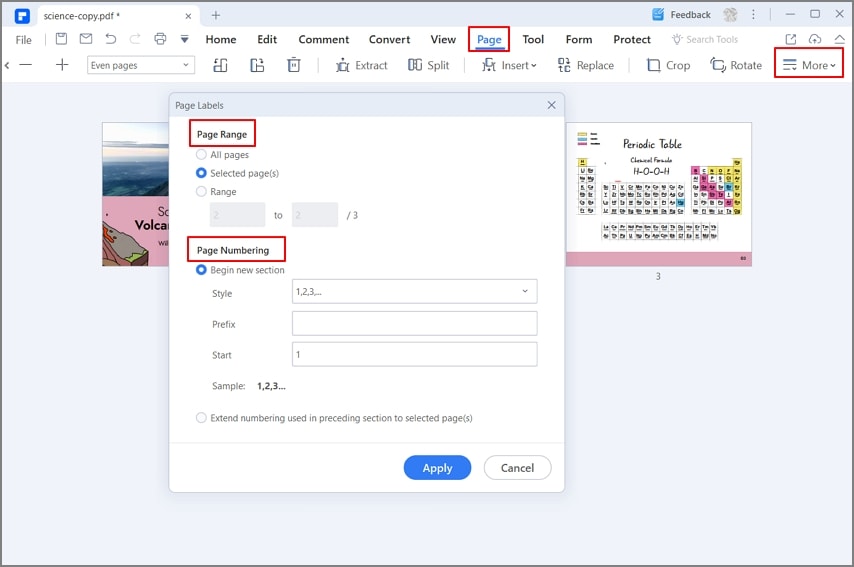

Wondershare PDFelement - Editor de PDF Fácil de Usar e Inteligente
5.481.435 personas lo han descargado.
Resume, reescribe, traduce, corrige textos con IA y chatea con PDF.![]()
Edita texto, imágenes, formularios, páginas y mucho más.
Crea y rellena formularios de PDF fácilmente.
Extrae formularios, textos, imágenes, páginas, y elementos de PDF.
Mecanismo OCR rápido, confiable y eficiente, con alta calidad y precisión.
Convierte PDF a y desde formato de Microsoft, imagen y más de 20 tipos de archivos.
 100% Seguro | Sin anuncios |
100% Seguro | Sin anuncios |






